Chrome TV
 — Google начал поставки и быстро распродал устройство в виде HDMI-накопителя за 35 долларов США, которое передает по беспроводной сети контент из браузера Chrome настольного компьютера, ноутбука или мобильного компьютера на телевизор высокой четкости.
— Google начал поставки и быстро распродал устройство в виде HDMI-накопителя за 35 долларов США, которое передает по беспроводной сети контент из браузера Chrome настольного компьютера, ноутбука или мобильного компьютера на телевизор высокой четкости.
Технология сияния Chromecast изначально поддерживает контент от Netflix, YouTube и Google Play, и управляющий браузер Chrome должен работать на последних версиях Android, iOS, Windows, Mac OS и Chrome OS, но не Linux.
«С помощью Chromecast мы хотели создать простое решение, которое будет работать для всех, для каждого телевизора в доме, — пишет старший вице-президент Google Сундар Пичаи в блоге Google Chrome.
В дополнение к Netflix, YouTube и Google Play (фильмы, телевидение и музыка) появятся и другие приложения, такие как «Пандора», добавляет Пикхай.

Google Chromecast подключается к порту HDMI HDTV
(щелкните изображение, чтобы увеличить)
«После настройки Chromecast вы можете использовать свой телефон, планшет или ноутбук для просмотра и трансляции контента на телевизор, воспроизведения и паузы, управления громкостью и многого другого», — продолжает Пичаи.
«Но в отличие от других потоковых решений, вы все равно можете работать в многозадачном режиме — отправлять электронные письма или просматривать веб-страницы — наслаждаясь просмотром телевизионного экрана».
Пикхай отмечает, что Chromecast «работает на разных платформах — планшетах и смартфонах на базе Android, iPhone, iPad, Chrome для Mac и Windows (еще не все)», в отличие от альтернатив, специфичных для ОС или оборудования, таких как Apple AirPlay и Intel WiDi .
Помимо передачи видео из приложений, таких как Netflix, YouTube и Google Play, новая функция в Chrome позволяет передавать любую открытую в настоящее время вкладку браузера на устройство Chromecast для рендеринга на телевизоре.
Говорят, что функция преобразования вкладок, которая в настоящее время находится в бета-версии, полезна для обмена семейными фотографиями и просмотра видеоклипов с новостей или других веб-сайтов, но неясно, каковы ее ограничения.
По словам Google, одним из ограничений функции приведения в закладки является то, что она требует быстрого компьютера и сети Wi-Fi.
Это может быть связано с необходимостью передавать весь экранный контент из Chrome на устройство Chromecast, а не просто инструктировать устройство Chromecast для потоковой передачи определенного мультимедийного объекта непосредственно с веб-сайта.
Опять же, Google предоставил немного информации об этих деталях.
Установка расширения браузера Google Cast Chrome
Перед использованием устройства Chromecast необходимо установить бесплатное расширение браузера Google Cast в браузере Chrome на настольном компьютере или ноутбуке.
Для этого выберите «Настройки Chrome»> «Расширения»> «Получить дополнительные расширения», найдите в «Google Chrome» расширение «Google Cast» и установите его в своем браузере.

Установка расширения Google Cast в Chrome
(щелкните изображение, чтобы увеличить)
После установки и настройки расширения Google Cast на настольном компьютере, ноутбуке или мобильном устройстве при просмотре сайтов, оптимизированных для Cast, таких как YouTube, Netflix и Google Play, на экране появятся варианты выбора, отправки и управления воспроизведением. контента на телевизоре через устройство Chromecast.


Chromecast подключен;
HDTV в состоянии открытия
(нажмите на картинку, чтобы увеличить)
На приведенных ниже снимках экрана показано устройство Chromecast, которое отображает видео Netflix, YouTube и Google Play и отображает фотографии на вкладке браузера Chrome на телевизоре.



Кастинг Netflix, YouTube, Google Play видео и вкладка Chrome
(нажмите на картинку, чтобы увеличить)
Google Cast SDK
Google выпустила предварительную версию Google Cast SDK (комплект для разработки программного обеспечения), который позволяет разработчикам интегрировать технологию Google Cast в дополнительные приложения, помимо той, которая существует в настоящее время.
Кроме того, компания заявляет, что ожидает, что технология Google Cast будет встроена в «ряд оборудования от наших партнеров в будущем» и не будет ограничиваться собственным устройством Google Chromecast.
Google не сказал, будут ли обновляться прошивки для устройств Google TV, таких как Vizio Co-star , для добавления возможностей устройства Chromecast, хотя это, безусловно, имеет смысл, особенно в свете того факта, что пользователи уже могут передавать видео YouTube с браузер Chrome на планшете Android с Google TV для игры там.
Что под капотом
Список технических характеристик программного и аппаратного обеспечения, предлагаемых Google для Chromecast HDMI, довольно скуден.
Тем не менее, благодаря подаче заявки в FCC на устройство и демонтажу iFixit нам удалось собрать воедино спецификации и фотографии ниже.
- Встроенный процессор — Marvell DE3005-A1 SoC
- Объем памяти:
- 512 МБ памяти DDR3 SDRAM
- Вспышка — 2 ГБ NAND вспышка
- Видео выход:
- HDMI
- CEC-совместимый
- Макс. 1080p
выходное разрешение
- Беспроводная сеть:
- 2,4 ГГц WiFi 802.11 b / g / n
- На основе беспроводного модуля AzureWave AW-NH387 802.11 / Bluetooth / FM
- Размеры — 72 х 35 х 12 мм
- Вес — 34 г
- Питание — через вход microUSB (адаптер питания и кабель включены)
- Поддерживаемые ОС на стороне Chrome:
- Android 2.3+
- iOS 6+
- Windows 7+
- Mac OS 10.7+
- Chrome OS — Chromebook Pixel;
скоро появятся дополнительные Chromebook
Встроенная электроника Chromecast (с подачи FCC)
(щелкните изображение, чтобы увеличить)
Как вы, возможно, заметили, Linux явно отсутствует в списке операционных систем, способных транслировать контент в Chromecast.
Шутки в сторону!
Что касается встроенной ОС Chromecast, GTVhacker заглянул внутрь и пришел к выводу, что вместо запуска Chrome OS, как предполагали некоторые, устройство работает на урезанной версии ОС Google TV Android.
«Если быть точным, то это на самом деле модифицированный релиз Google TV, но со всеми Bionic / Dalvik, которые были удалены и заменены одним двоичным файлом для Chromecast», — пишет сайт.
«Поскольку Marvell DE3005 SOC работает, это одноядерный вариант 88DE3100, большая часть кода Google TV была использована повторно.
Поэтому, хотя он не позволит вам установить APK или что-то еще, его происхождение: загрузчик, ядро, сценарии инициализации, двоичные файлы — все это из Google TV.
Мы не исключаем возможность того, что это станет Google TV Stick «
В апреле Plair начал поставки аналогичного устройства покупателям из США.
Как и Google Chromecast, устройство «Plair» за 99 долларов с Linux (на фото справа; нажмите, чтобы увеличить) передает мультимедийный контент с устройств Apple, Windows и Android (но не с устройств iOS, насколько нам известно) на «любой HDTV». «С доступным портом HDMI.
Здесь перечислены источники веб-контента, поддерживаемые в настоящее время устройством Plair.
Флешка Google Chromecast HDMI теперь доступна для заказа в Google Play , а также на сайтах Amazon.com и BestBuy.com, а также будет продаваться в магазинах Best Buy в США с 28 июля. Ее цена составляет 35 долларов, а за ограниченное время, покупатели устройства получат бесплатную трехмесячную подписку Netflix, потенциально стоимостью около 8 долларов в месяц.
ТВ-боксы с Android TV — отличные устройства для просмотра IPTV, игр и фильмов, но в них есть один странный и существенный недостаток — нет предустановленного браузера.
Можно ли установить привычный Хром, Яндекс или Оперу?
Конечно! В этой статье я покажу несколько способов установки браузеров на Андроид ТВ боксы.
Содержание
Способ 1: с помощью другого устройства
Установите Яндекс Браузер (или любой другой) на Андроид ТВ, используя компьютер:
- Откройте play.google.com в любом браузере и войдите в свой Google аккаунт.
- Перейдите в раздел с приложениями.
- В поиске наберите «Яндекс Браузер» или «Chrome».
- Откройте страницу приложения и выберите ваше Андроид устройство из выпадающего списка.
- Подтвердите установку и проверьте, что приставка подключена к интернету.
Через несколько минут браузер будет загружен, установлен и готов к запуску.
Способ 2: с помощью ES Проводника
Приложение находится в свободном доступе в Play Market, откуда его нужно скачать.
- Откройте ES Проводник.
- Выберите раздел Закладки в меню слева.
- Пролистайте список в самый низ и переходим в поисковик Yahoo.
- В поиске впишите «Скачать Google Chrome apk» или «Скачать Яндекс Браузер apk».
- Скачайте последнюю версию программы с проверенного сайта.
- Откройте и установите файл.
Данная инструкция актуальна не только для браузеров, но и для всех приложений и игр, которых нет в Play Market на приставке.
Будьте осторожны!
Загружайте программы только с проверенных источников, предварительно проверив антивирусом.
Многие ошибочно называют Android TV Box медиаплеером. Правильнее называть это устройство многофункциональной приставкой, так как возможностями медиаплеера она не ограничивается. В настоящее время производством таких приставок занимается множество популярных фирм. Все устройства имеют похожую структуру и работают под управлением платформы Android. У них есть огромные преимущества, но зачастую встречается общий недостаток – отсутствие браузера.
Если вы зайдете в Google Play Store на своем устройстве, вы найдете несколько различных браузеров, но не увидите Google Chrome. Возможно ли установить Chrome на устройство Android TV? Да! Рассмотрим два пути.
Способ 1: использование другого устройства
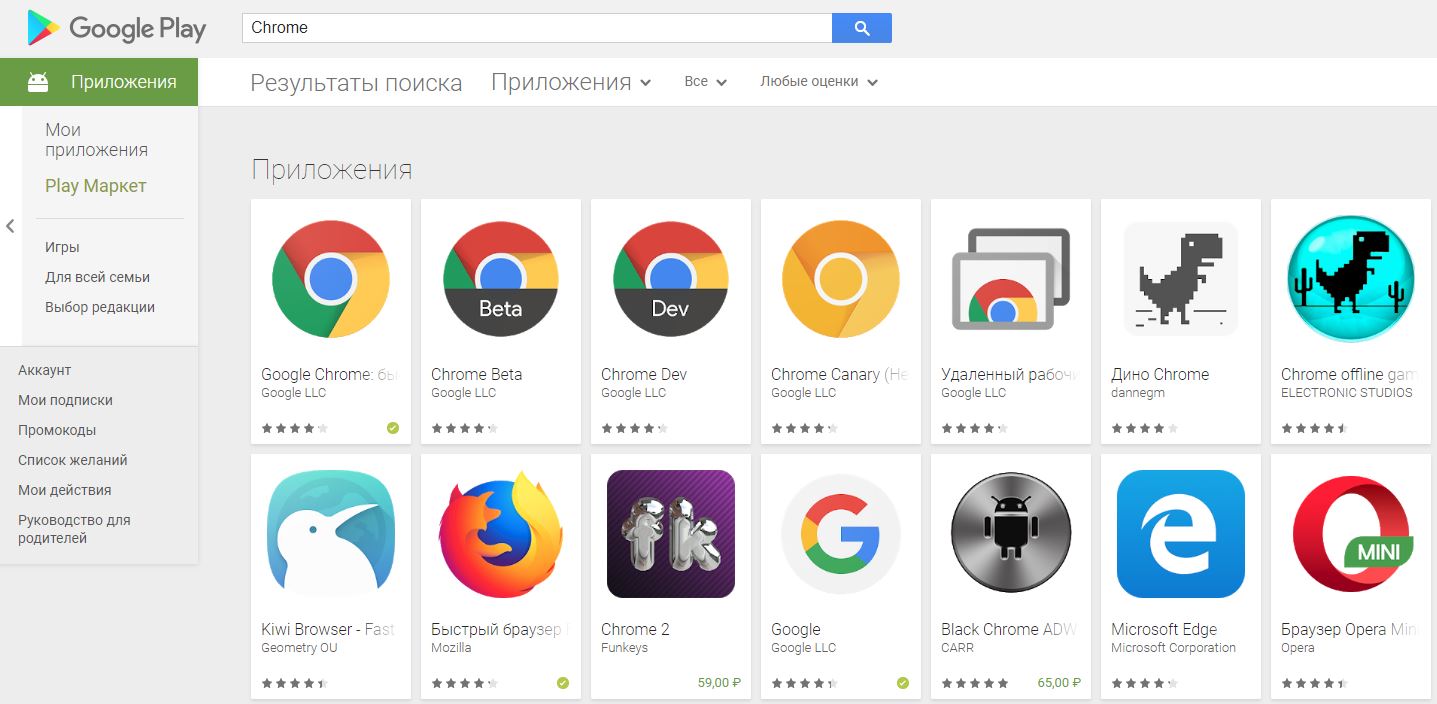
Вы можете установить Chrome на устройство Android TV с помощью веб-браузера на другом компьютере:
– на компьютере перейдите в Google Play;
– на панеле слева нажмите «Приложения»;
– введите Chrome в поле поиска и нажмите поиск;
– откроется список приложений;
– нажмите «Установить»;
– выберите НУЖНОЕ Android-устройство в раскрывающемся меню;
– нажмите «Установить»;
– дайте приложению несколько минут для загрузки и установки.
После этого, вы должны увидеть Chrome на экране вашего устройства.
Способ 2. Использование вашего голоса

Не многие люди знают об этой фишке. Если ваше устройство Android TV поддерживает голосовые сообщения, все, что вам нужно сделать, это нажать соответствующую кнопку на пульте дистанционного управления и сказать «Запустить Chrome». Устройство спросит, хотите ли вы установить приложение. Нажмите «Согласен», и Chrome будет готов к использованию через несколько секунд.
Google Chrome – это удобный, быстрый и безопасный браузер. Он создан специально для Android. В Chrome вам доступны персонализированные новости, быстрый переход на любимые сайты, скачивание контента, а также встроенные Google Поиск и Google Переводчик.
Расходуйте меньше времени и трафика благодаря специальному режиму в Chrome. Браузер сжимает текст, изображения, видео и сайты без потери качества, что позволяет экономить до 60% трафика.
Получайте доступ к контенту в одно касание. В Chrome можно не только пользоваться быстрым Google Поиском, но и открывать любимые сайты (например, новостные ресурсы или социальные сети) на новой вкладке одним нажатием. Кроме того, в Chrome есть встроенная функция поиска. Просто нажмите на слово или словосочетание, чтобы найти его в Google, не покидая исходную веб-страницу.
Скачивайте контент и открывайте его в офлайн-режиме. Специальная кнопка в Chrome позволяет скачивать видео, изображения и целые веб-страницы в одно касание. Все скачанные файлы сохраняются на одноименной вкладке Chrome и становятся доступны в офлайн-режиме.
Защитите телефон, используя Безопасный просмотр. встроенную функцию Chrome. Если она включена, при попытке открыть опасный сайт или скачать подозрительный файл в Chrome появится соответствующее предупреждение.
Используйте голосовое управление. просто скажите Chrome, что нужно сделать. Находите нужную информацию в Google с помощью голосового поиска, быстро открывайте и просматривайте веб-страницы где угодно и когда угодно.
Переводите текст на экране. Благодаря встроенному Google Переводчику вы можете переводить целые веб-страницы в Chrome одним нажатием.
Получайте персональные рекомендации. Chrome запоминает и учитывает ваши интересы. Открыв новую вкладку в Chrome, вы увидите статьи, выбранные на основе вашей истории просмотров. Чтобы сделать поиск в Google ещё быстрее, Chrome может предлагать вам варианты запросов и веб-адресов – они будут появляться по мере ввода.
Сохраняйте конфиденциальность. Веб-страницы, открытые в режиме инкогнито, не сохраняются в истории просмотров.
Синхронизируйте данные. При входе в Chrome закладки, пароли и настройки автоматически синхронизируются и становятся доступны на всех ваших устройствах.
*Получайте сообщения о новых функциях мобильного браузера Chrome.





Добавить комментарий